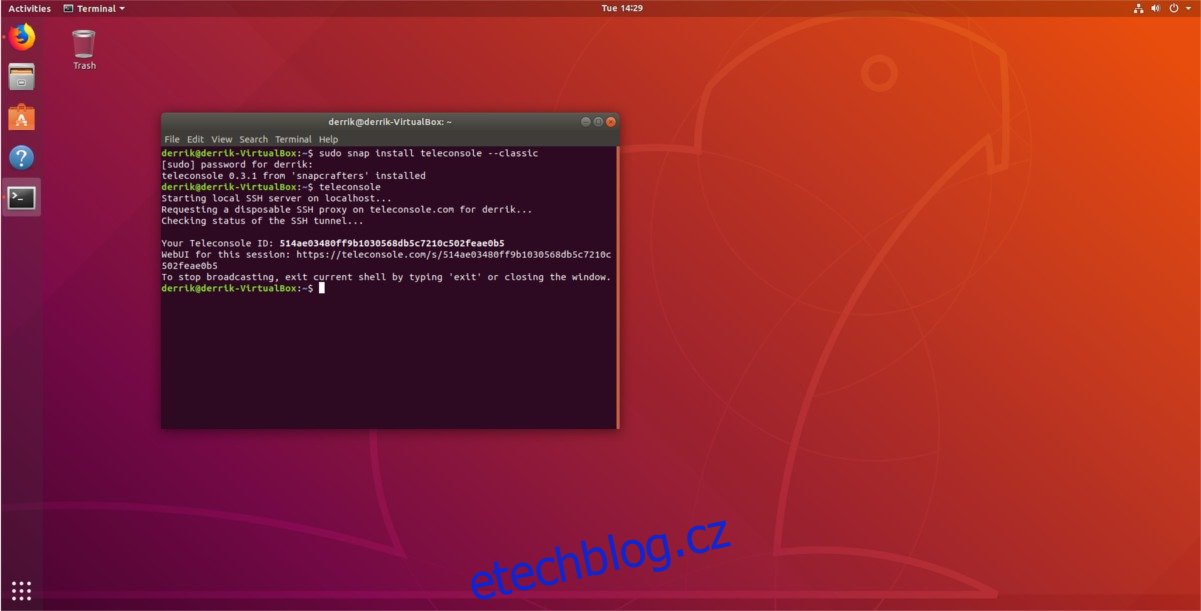Pomáhat ostatním uživatelům Linuxu se vyplácí, ale někdy to může být bolestné, protože software pro vzdálený přístup byl na této platformě vždy úspěšný. Naštěstí můžete svým přátelům pomoci s jejich problémy s Linuxem přímo z terminálu. Jediné, co musíte udělat, je sdílet linuxový terminál online a budete moci poskytovat vzdálenou podporu každému, kdo ji potřebuje.
Teleconsole je úhledná aplikace, která dokáže směrovat terminálové připojení přes internet pro snadný přístup. Není potřeba žádné přesměrování portů a vše se děje automaticky. Nejlepší ze všeho je, že dokonce vygeneruje sdílenou URL, takže k jejímu použití nemusíte být ani na Linuxu!
Table of Contents
Nainstalujte Teleconsole
Aplikace Teleconsole je založena na příkazovém řádku, takže její instalace není příliš náročná. Aby to fungovalo, musíte mít spuštěnou moderní distribuci Linuxu s nejnovější verzí Curl. Případně budete muset použít distribuci Linuxu, která má podporu pro balíčky Snap.
Snap balíček
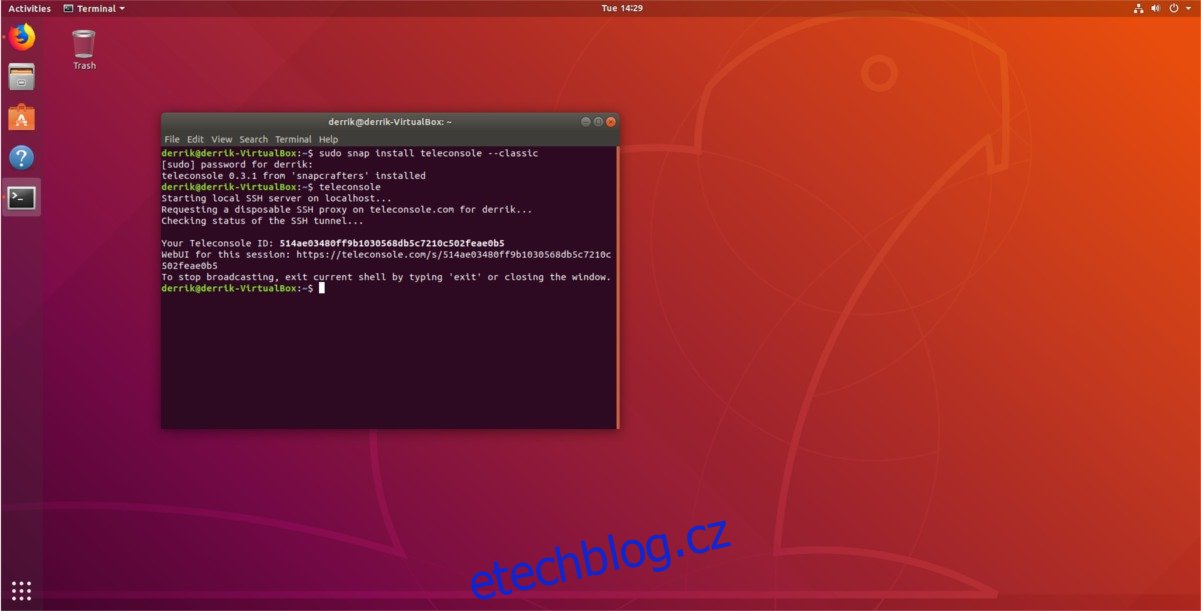
Aplikace Teleconsole je snadno dostupná pro instalaci prostřednictvím obchodu Snap. Chcete-li jej získat, musíte nejprve povolit podporu balíčku Snap ve vaší distribuci Linuxu. Většina operačních systémů Linux dnes podporuje Snaps. Pokud si nejste jisti, zda můžete tyto typy balíčků použít na svém linuxovém desktopu, přejděte na Snapcraft a přečtěte si domovskou stránku, kde je seznam všech podporovaných operačních systémů.
Až si budete jisti, že váš operační systém může Snaps používat, přejděte do našeho průvodce zde, kde se dozvíte, jak jej nastavit! Poté postupujte podle pokynů níže a nainstalujte Teleconsole do počítače se systémem Linux pomocí aplikace Snap.
sudo snap install teleconsole --classic
Instalace Teleconsole přes obchod Snap je obvykle snadná, ale můžete narazit na problémy, protože byla odeslána do obchodu Snap v „klasickém“ režimu. Pokud se aplikace tímto způsobem odmítne nainstalovat, zvažte místo toho přeskočení na pokyny k instalaci skriptu.
Potřebujete odinstalovat Teleconsole z vaší knihovny Snap? Zkuste následující příkaz.
sudo snap remove teleconsole
Skript
Pro ty, kteří nemohou používat Snap balíčky nebo nechtějí, se nebojte. Teleconsole má instalační skript, který funguje prakticky na každé distribuci Linuxu. Chcete-li jej nainstalovat, musíte se nejprve ujistit, že máte na svém počítači se systémem Linux nejnovější verzi Curl. Chcete-li nainstalovat Curl, otevřete terminál a postupujte podle pokynů na základě vašeho operačního systému.
Ubuntu
sudo apt install curl
Debian
sudo apt-get install curl
Arch Linux
sudo pacman -S curl
Fedora
sudo dnf install curl
OpenSUSE
sudo zypper install curl
Obecný Linux
Curl je nejoblíbenější nástroj pro stahování z příkazového řádku na Linuxu. Díky tomu je jeho instalace poměrně snadná, a to i na méně známé linuxové distribuce. Chcete-li jej nainstalovat, otevřete terminál, vyhledejte „curl“ ve správci balíčků a nainstalujte jej. Případně zamiřte do Oficiální stránky curl a naučte se další způsoby, jak jej získat na vašem počítači se systémem Linux.
Jakmile je Curl nainstalován, Teleconsole je připravena k instalaci.
Poznámka: Instalace aplikace Teleconsole tímto způsobem znamená stažení skriptu a jeho automatické spuštění. Pokud se kvůli tomu cítíte neklidně nebo nebezpečně, kliknutím na tento odkaz si kód sami prozkoumejte.
curl https://www.teleconsole.com/get.sh | sh
Sdílejte Linuxový terminál online
Primárním využitím Teleconsole je sdílení linuxového terminálu online. Chcete-li to provést, musíte spustit Teleconsole v terminálové relaci. Mějte na paměti, že Teleconsole je nainstalována do vašeho počítače se systémem Linux na uživatelské úrovni, takže její spouštění pomocí „sudo“ není nutné ani vyžadováno.
Zahajte relaci s:
teleconsole
Po provedení příkazu teleconsole by měl program rychle spustit sdílenou relaci. Poté vytiskne ID, které můžete sdílet s přítelem. Kromě toho Teleconsole také poskytuje sdílenou adresu URL. Dejte tuto adresu URL příteli, který potřebuje terminálový přístup, ale momentálně není na počítači se systémem Linux.
Sdílení ID Teleconsole je jediná věc, kterou musí hostitel udělat. Jakmile bude mít váš host otevřenou adresu URL nebo použije jedinečné ID připojení, vše by mělo být připraveno!
Připojování ke sdílené relaci
Chcete-li se připojit ke sdílené relaci terminálu Teleconsole prostřednictvím terminálu, budete muset použít příkaz join. Obecně řečeno, připojení k relaci Teleconsole tímto způsobem je užitečné pouze v případě, že nejste spokojeni se systémem URL, který Teleconsole používá.
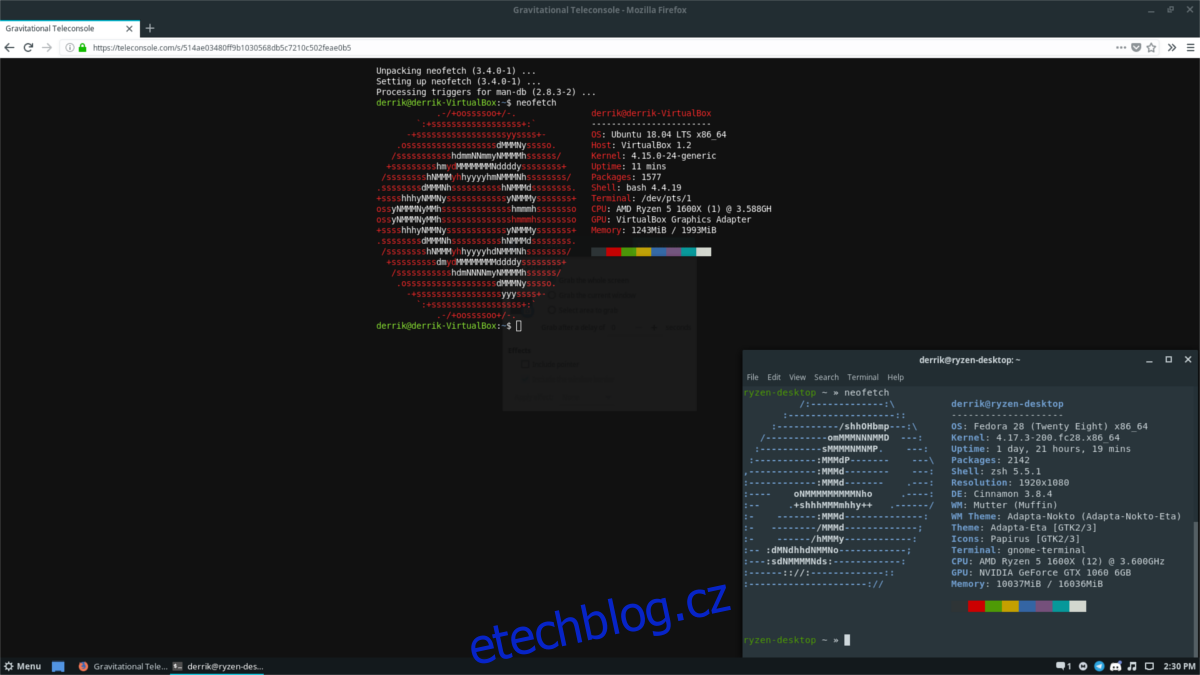
Získejte ID relace od osoby, která je hostitelem vzdálené relace Teleconsole, a zkopírujte jej do schránky. Poté otevřete terminál a pomocí Teleconsole se připojte.
teleconsole join insert-id-number-here
Použití příkazu join by se mělo okamžitě připojit ke vzdálenému připojení. Pokud se připojení nezdaří, podívejte se do nastavení brány firewall pro odchozí připojení, povolte průchod Teleconsole a zkuste to znovu. Další informace o tom, jak aplikace Teleconsole interaguje s odchozími/příchozími připojeními, naleznete v části:
teleconsole --help